

长按二维码,快速关注注:页面下方已开通评论功能,大家尽情探讨哦~拽上面蓝字关注我,你的眼睛会怀孕
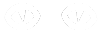
--最底部有评论,说说你的看法吧--PS学习交流QQ群:38760038PS画画交流QQ群:531137101

不知道大家是否有想过把照片变成水彩呢?下面是通过photoshop制作出的各种类型的水彩效果图~
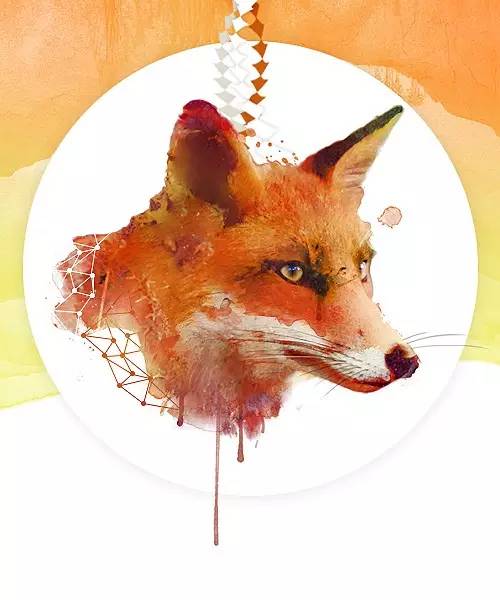

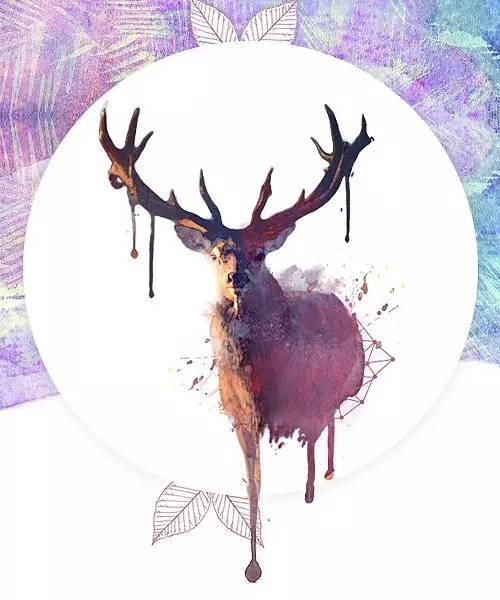
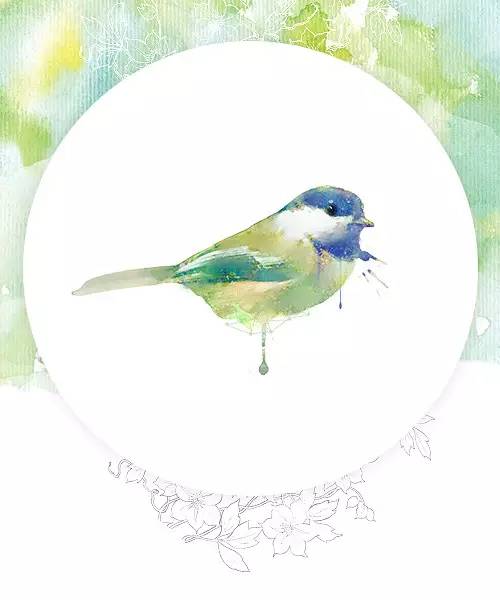
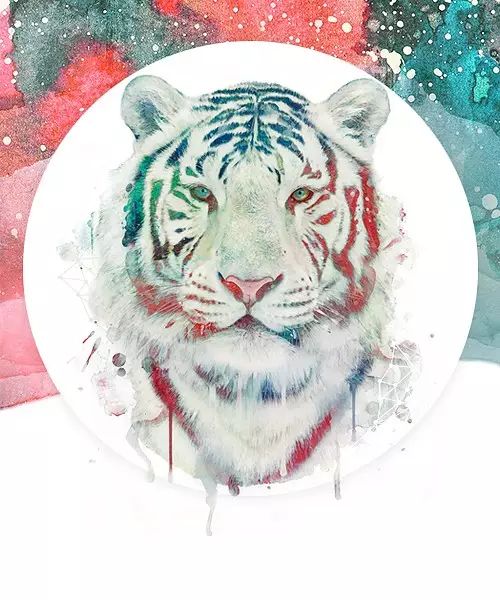
效果是不是很nice!来看下前后对比原图

效果图

OK开始操作Step 1我们首先要将狐狸抠出来然后用 色相/饱和度 提高色彩饱和度(这里简单抠图就可以,毛糙一些反而更好)

Step 2将原图复制三层,然后执行滤镜—滤镜库-艺术效果-水彩效果,制作出3个不同的明暗层(用于后面通道层里来提取明暗,这里要适当的提高对比度做到黑白交界线分明,部分有瑕疵的位置可以通过涂抹工具来修平)。

然后准备一些水彩的素材Step 3后面导入水彩素材并分别建立如下图的蒙版和图层混合模式的设置,不同的照片会不同的设置(这里要进入通道按住ctrl+略缩图来提取选区)。
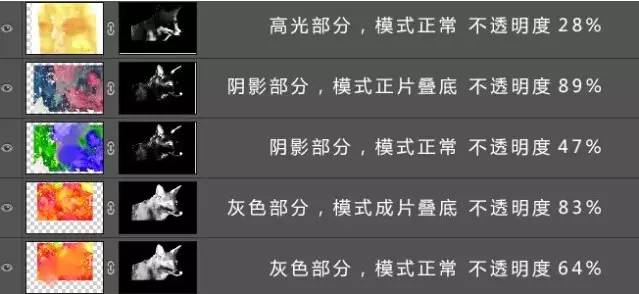
完成以上步骤后就会得到下图:

Step 4再接下来需要叠加水彩的质感素材,就是如下图类型的素材~

Step 5叠加素材还是需要按住ctrl+通道来建立蒙版(如下图所示完成其中一个局部的素材替换)。

Step 6按照上述操作反复操作(可能会有十几层,这里需要注意按照边缘来替换,同时注意嘴部眼睛等细节)。

这样一副用Photoshop制作的水彩效果的图片就完成啦~ 快收了学学吧,记得交作业哈~--最底部有评论,说说你的看法吧--点完赞,再走~往期教程推荐(点击文字,即可学习)→ PS基础教程|炒鸡简单的Photoshop打造颤动的文字特效
→ PS基础教程|适合Photoshop新手制作火焰字效果的教程→ PS教程 | Photoshop制作三角形像素图片效果教程→ 学习Q群:38760038(长按可复制)

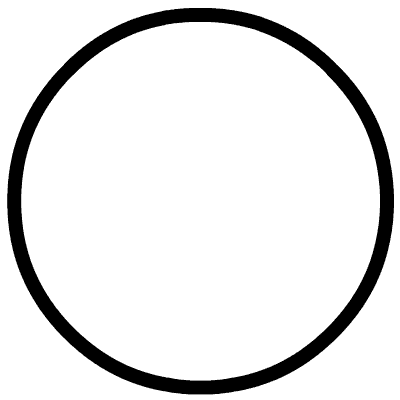
点击下方“阅读原文”,注册属于你的免费学习账号!


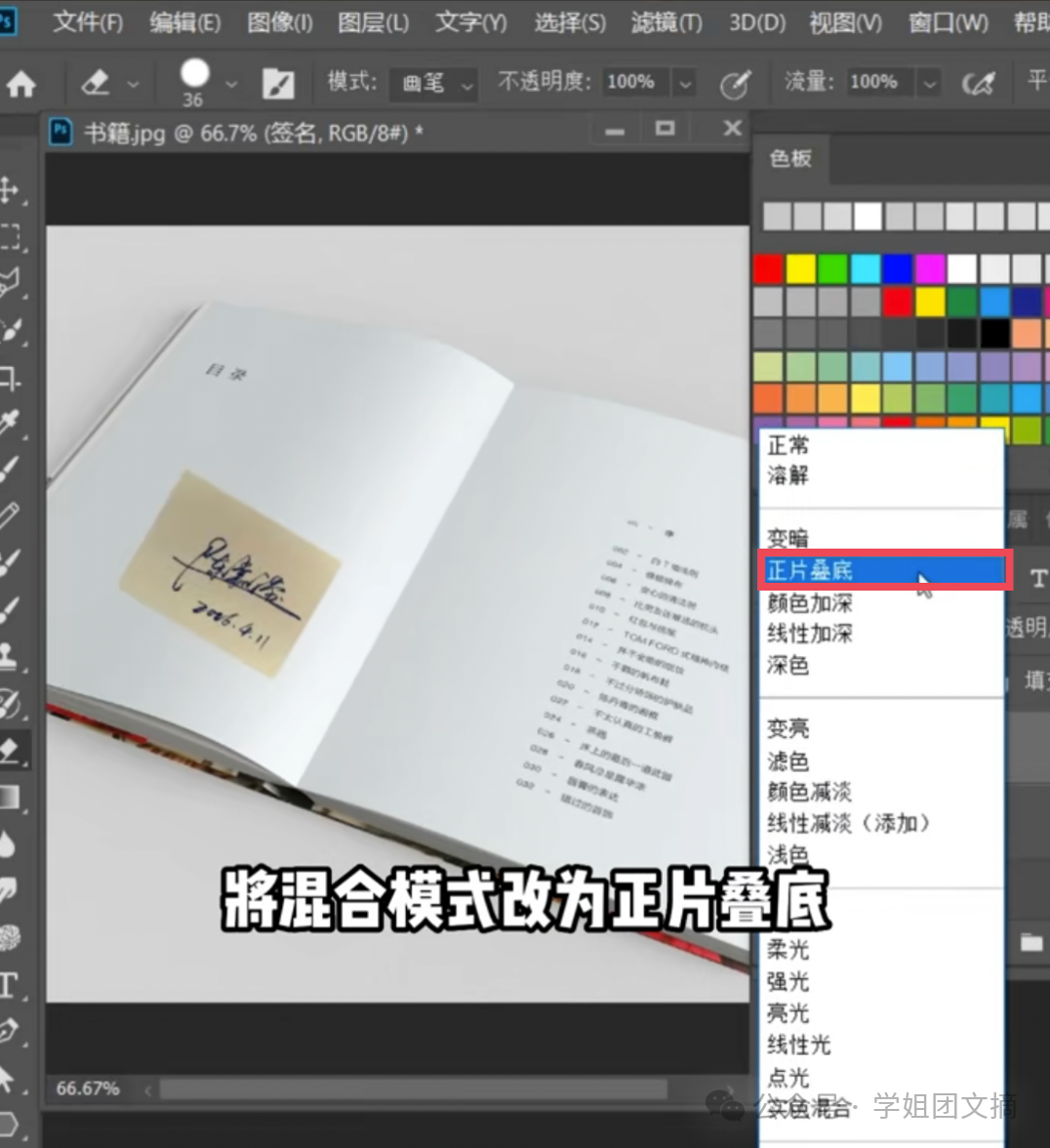


发表评论:
◎欢迎参与讨论,请在这里发表您的看法、交流您的观点。